Cara membuat watermark di foto dan dokumen. Kamu sering dengar istilah watermark?
Atau kamu pernah lihat ada video, foto dan tulisan yang ada tulisan atau gambar yang samar-samar, nah itulah watermark.
Watermark dibuat oleh seseorang untuk menghindari duplikasi yang dilakukan oleh orang lain. Tapi perlu kamu ketahui bahwa watermark bukan hanya untuk itu saja, tapi ada manfaat dan fungsi lain darinya.
Oleh karena itu saya akan membagikan bahasan tentang apa fungsi dan mafaat dari watermark serta bagaimana cara-cara membuat watermark di foto atau dokumen yang kamu buat.
Okay langsung saja…
Pengertian Watermark
Watermark (tanda air) sering kita lihat di dalam suatu karya tulis, foto, video atau yang lainnya.
Watermark adalah salah satu tanda pengenal identitas pembuat karya tersebut.
Watermark juga digunakan sebagai tanda hak cipta bagi ceratornya, supaya tidak di klaim atau dicuri oleh orang lain.
Dikutip dari Kamus Besar Bahasa Indonesia (KBBI), watermark merupakan sebuah tanda yang ada di dalam kertas, yang tampak samar-samar jika terkena sinar.
Seperti yang terdapat di dalam uang kertas.
Watermark di uang kertas, hanya bisa dilihat dengan sinar. Watermark ini digunakan sebagai penanda uang yang legal.
Manfaat dan Fungsi Watermark
Watermark sendiri memiliki fungsi dan manfaat lain selain menjadi tanda identitas atau hak cipta dari suatu karya. Lalu apa saja manfaat lain dari watermark itu?
Karya digita atau nondigital sangat penting untuk diberi watermark. Karena fungsi utama dari watermark menjaga hasil karya agar tidak dicuri atau diklaim orang lain.
Selain menjadi tanda karya asli dari sang creator watermark juga berfungsi sebagai sponsor. Baik sponsor untuk perusahaan yang ada dalam karya tersebut atau pembuat atau pencipta karya itu sendiri.
Dengan adanya watermark karya yang kamu buat ada nilai plusnya dan menjadikan karya-karyamu mudah dikelani atau dicari oleh orang lain.
Impactnya namamu akan semakin dikenal oleh orang lain sebagai seorang creator.
Nah setelah kamu tahu apa itu watermark dan fungsinya sekarang kita lanjut membahas tentang bagaiman cara membuat watermark di foto atau dokumen yang kamu buat.
Caranya cukup mudah dan kamu bisa membuatnya hanya dengan gadget kamu.
Okay berikut ini cara-cara membuat watermark.
Baca Juga: 9+ Aplikasi Edit Foto Terbaik (2021)
Cara Membuat Watermark Gambar di Canva Online
Kamu harus peduli dengan karyamu supaya tidak diambil orang lain. Tambahkan watermark berupa tulisan atau logo yang menandakan itu adalah karyamu.
Banyak sekali aplikasi atau sofware editing foto yang bisa kamu gunakan untuk menambah watermark.
Salah satu aplikasi yang admin rekomendasikan adalah canva online.
Aplikasi ini sangat mudah pengoprasiannya, bisa diakses melalui HP ataupun komputer.
Ada banyak sekali fitur-fitur yang memudahkan kamu untuk mendesain atau edit foto dan yang terpenting canva online bisa diakses secara gratis.
Berikut ini cara membuat watermark di canva:
- Buka situs canva.com
- Login atau daftar.
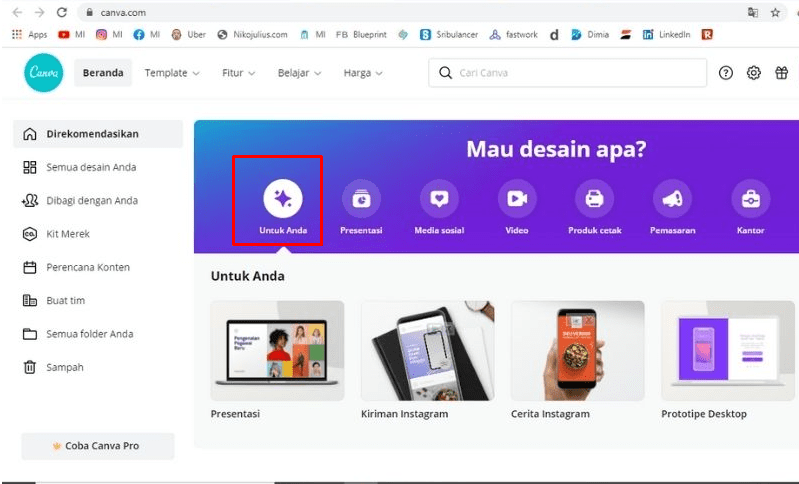
- Jika sudah login kamu silakan pilih canvasnya sesuai kebutuhanmu (ada instagram feed & strory, Facebook, powerpoint dan lain-lain)
- Ada banyak pilihan yang ditawarkan canva. Langsung pakai template, atau menata sendiri.
- Jika karyamu sudah jadi, silakan sisipkan watermarkmu bisa berupa tulisan atau logo.
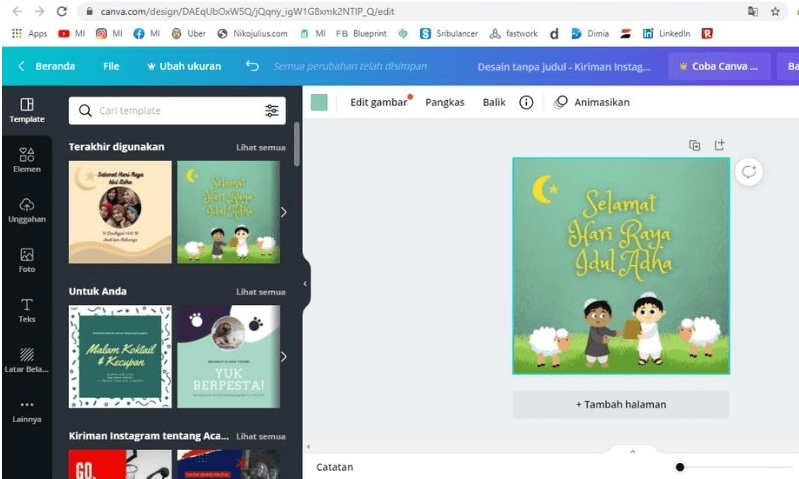
- Jika kamu ingin watermark berupa tulisan silakan pilih fitur text “T”
- Pilih text judul atau subjudul.
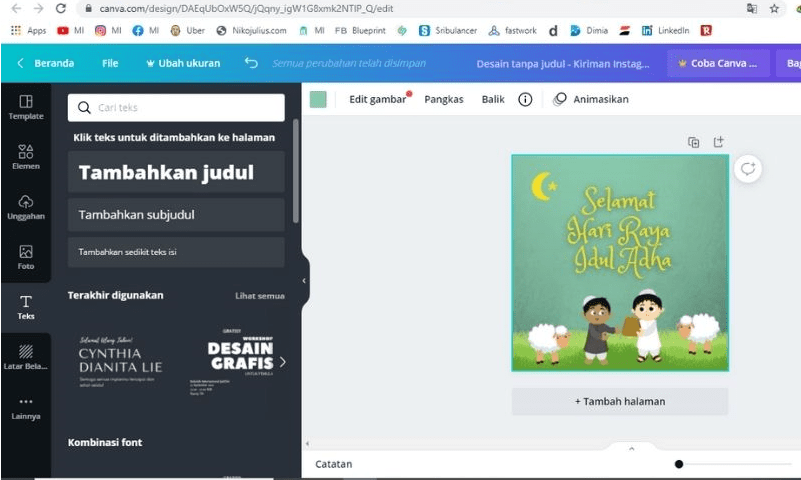
- Tulis nama watermark yang kamu inginkan
- Kamu bisa mengatur warna, jenis font dan letak watermark kamu.
- Klik titik 3 untuk mengatur opasitynya supaya tidak terlalu mencolok tapi tetap terlihat.
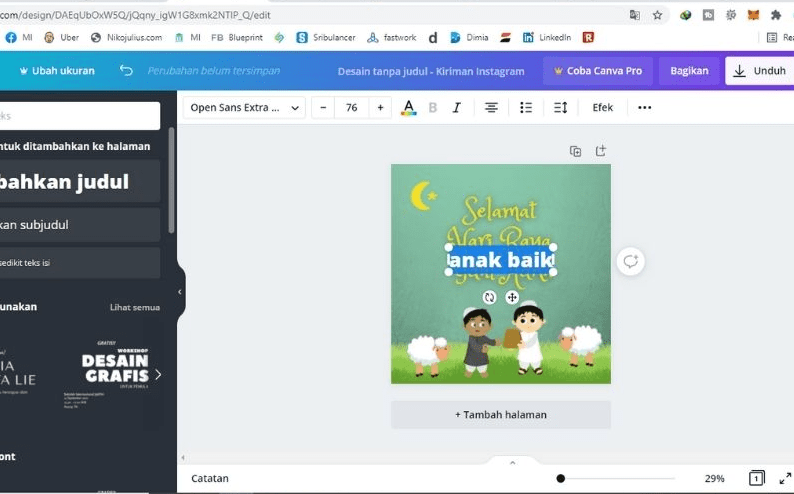
- Jika kamu punya logo untuk dijadikan watermark, silakan upload dan atur juga letak dan opasitynya sesuai seleran
- Klik unduh dan pilih resolusi sesuai kebutuhan.
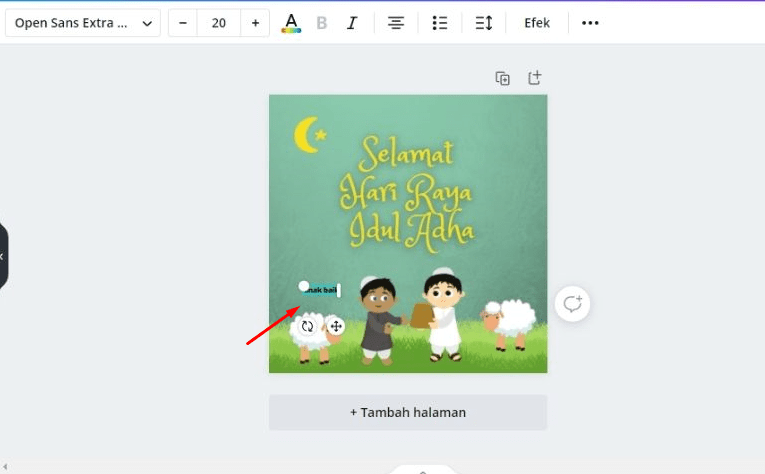
- Klik unduh untuk mendownload hasil karyamu.
- selesai
Cara Membuat Watermark Gambar di Pixlr
- Buka situs pixlr
- Login atau daftar (tanpa login dan daftar juga bisa)
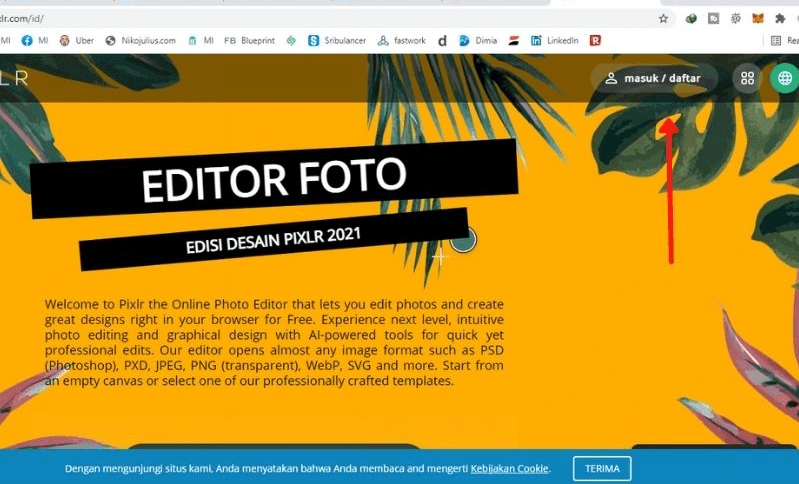
- Pilih Pixlr E (edit foto)
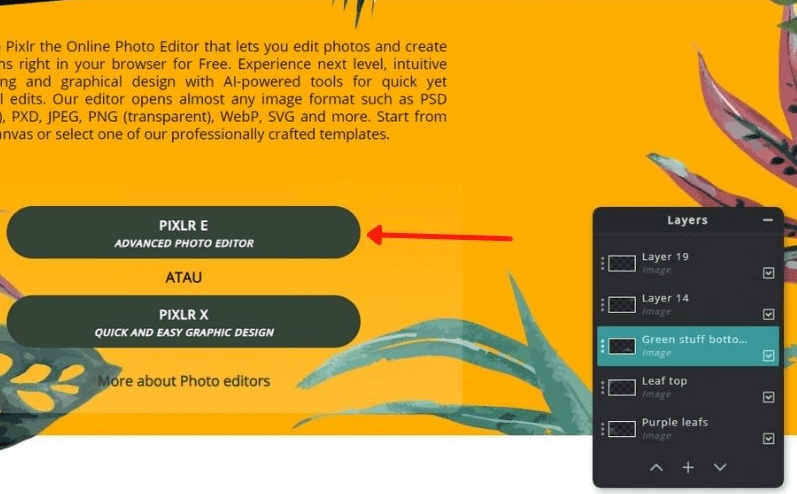
- Kamu bisa pilih upload gambar yang akan kamu edit atau memilih template yang disediakan Pixlr
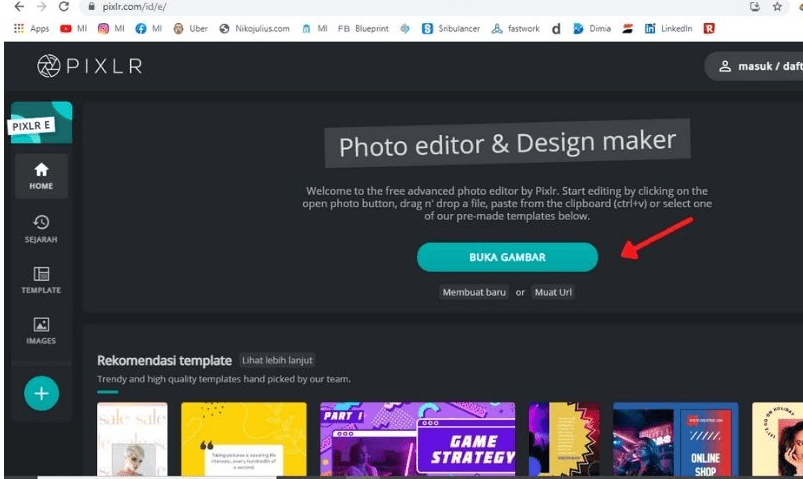
- Pilih template yang kamu inginkan
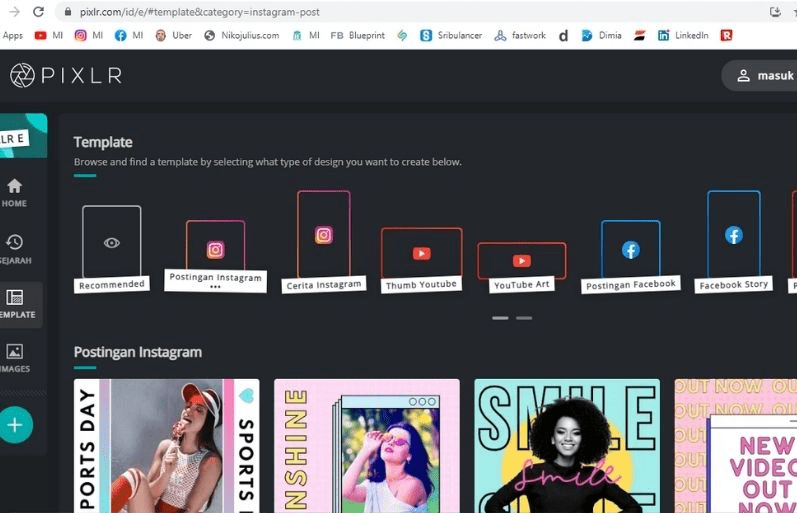
- Klik gunakan template ini
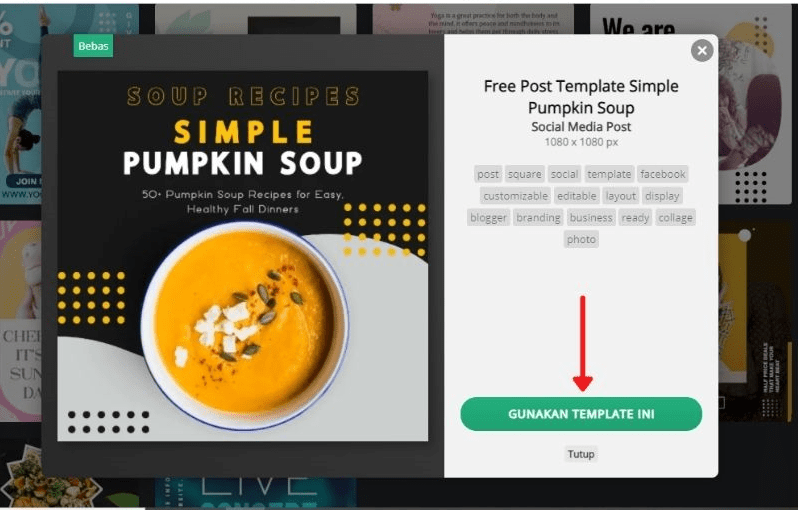
- Bagian sebelah kiri adalah tools-tools editing
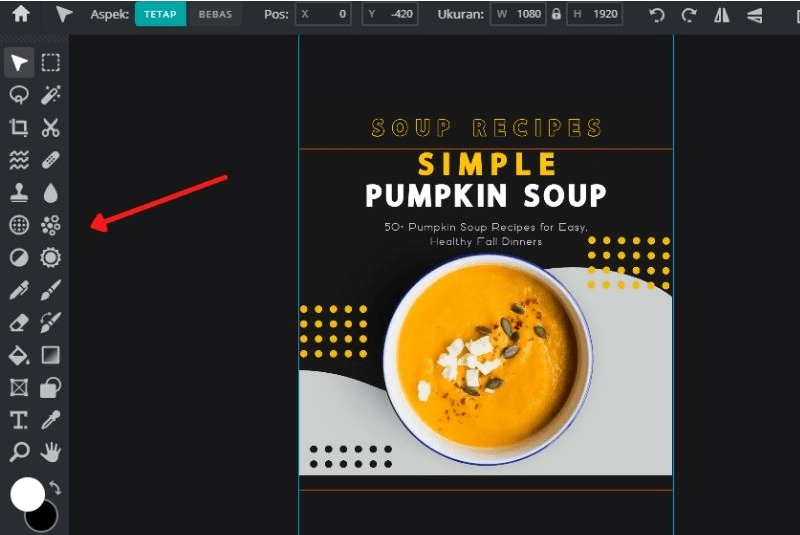
- Bagian sebelah kanan adalah layer dan pengaturannya
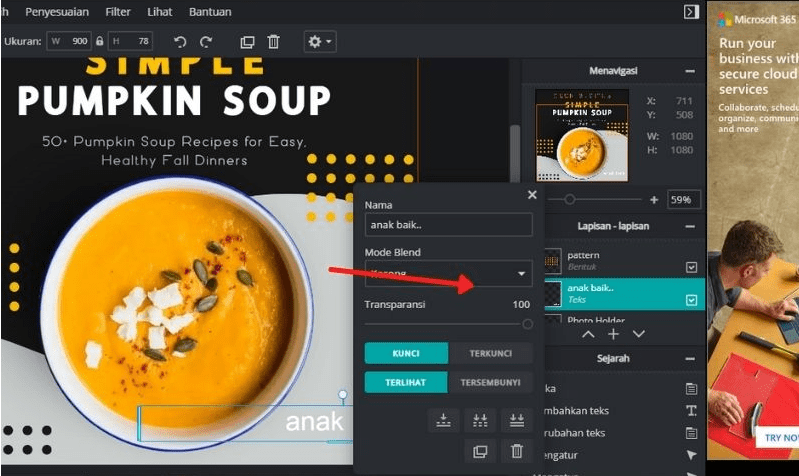
- Klik tambahkan text dan tulis watermark sesuai keinginan
- Atur ukuran, jenis font dan tata letaknya.
- Klik layer watermark kamu pada bagian titik 3 dan atur opasitinya
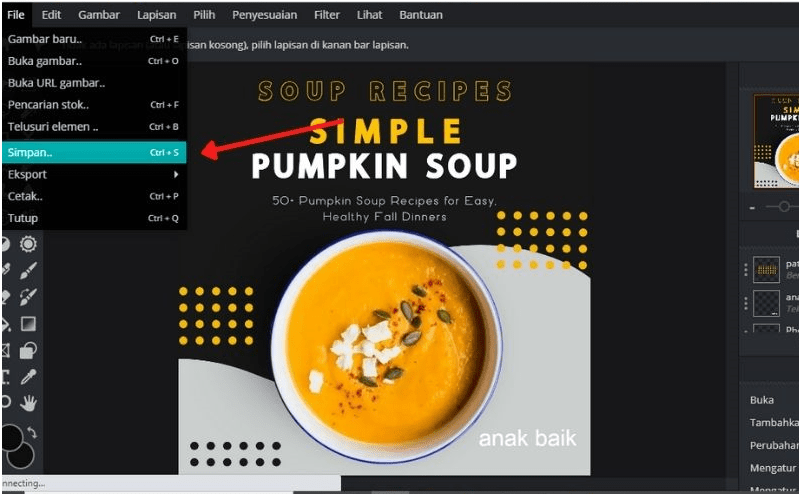
- Jika sudah cocok, klik file dan simpan atau kamu bisa langsung tekan “CRTL+S”
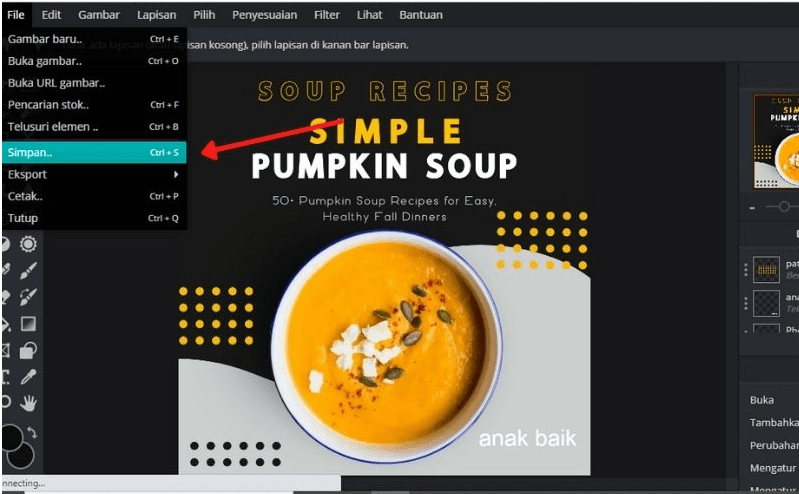
- Atur resolusi sesuai kebutuhan
- Dan terakhir tekan unduh. Maka file yang kamu buat otomatis terdownload.
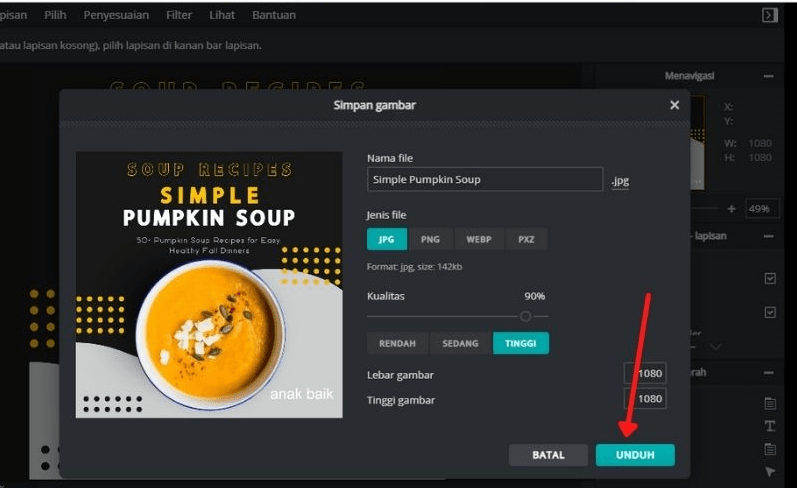
Cara Membuat Watermark Gambar di Picsart
- Silakan buka aplikasi Picsart di android atau Iphone kamu.
- Pilih gambar atau foto yang akan diberi watermark
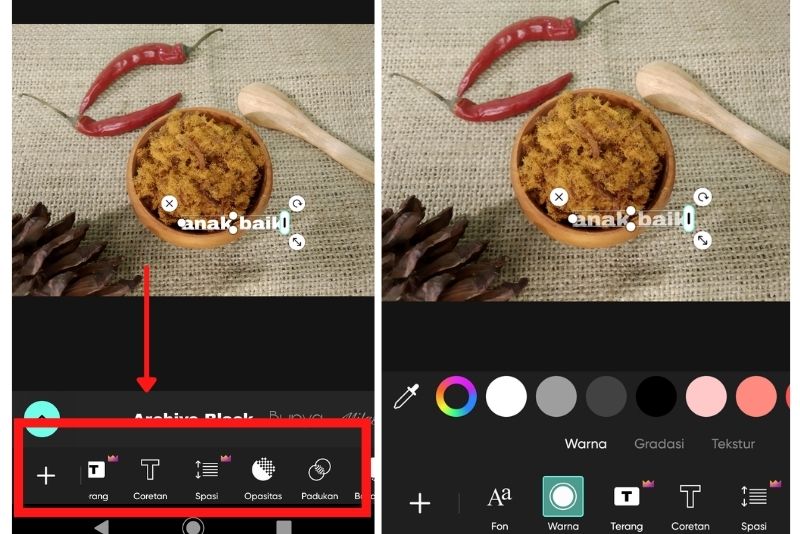
- Pilih text
- Tulis watermark sesuai keinginan lalu tekan tanda centang
- Atur font, warna dan letaknya
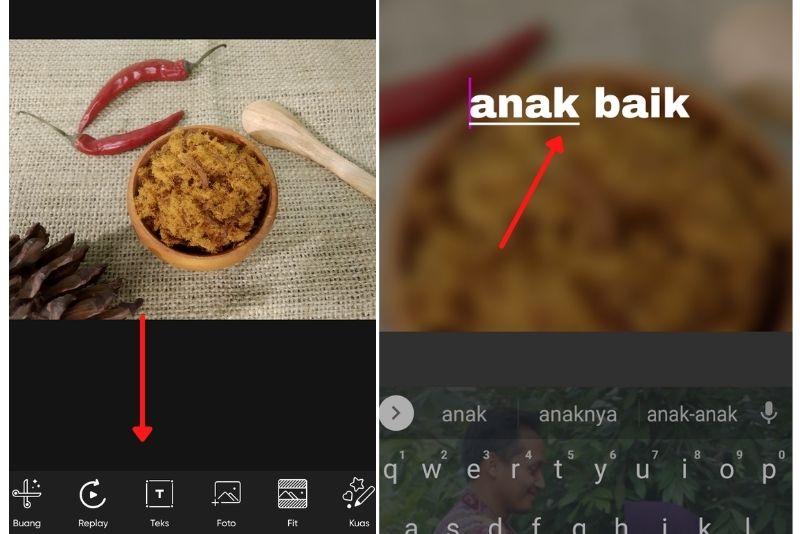
- Atur opacitynya
- Jika sudah pas tekan tombol download
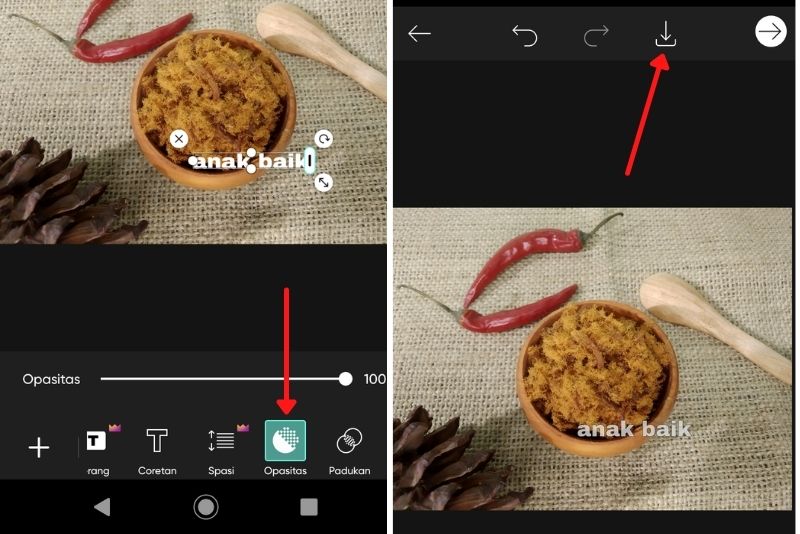
- Selesai
Cara Membuat Watermark Gambar di Photoshop
- Buka sofware Photoshop kamu
- Pilih new project
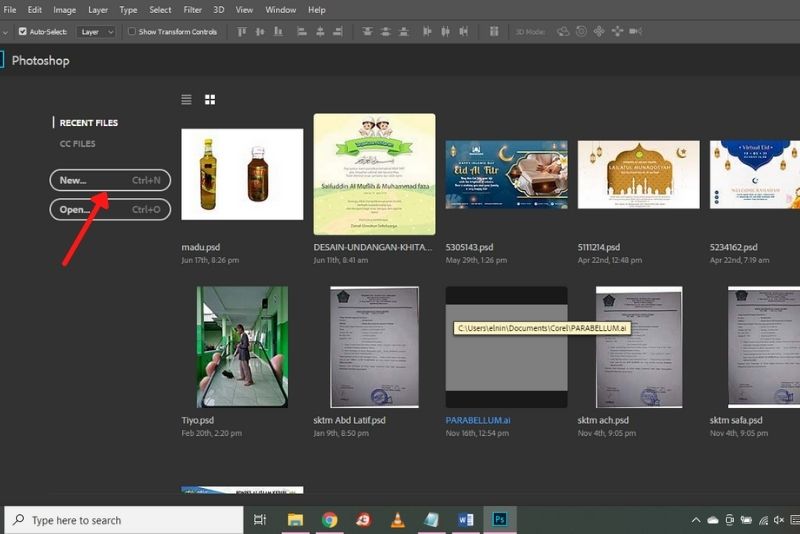
- Pilih ukuran canvas sesuai kebutuhan
- Klik “create”
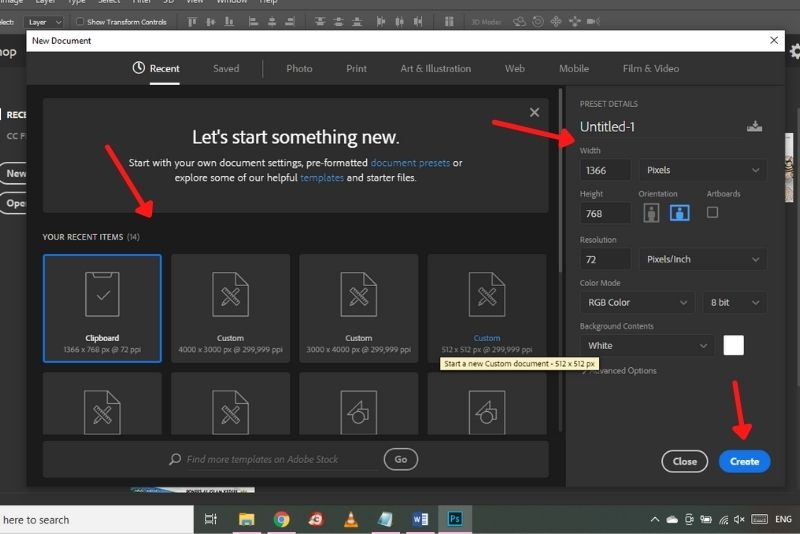
- Upload foto yang akan diberi watermark (bisa langsung drag & drop)
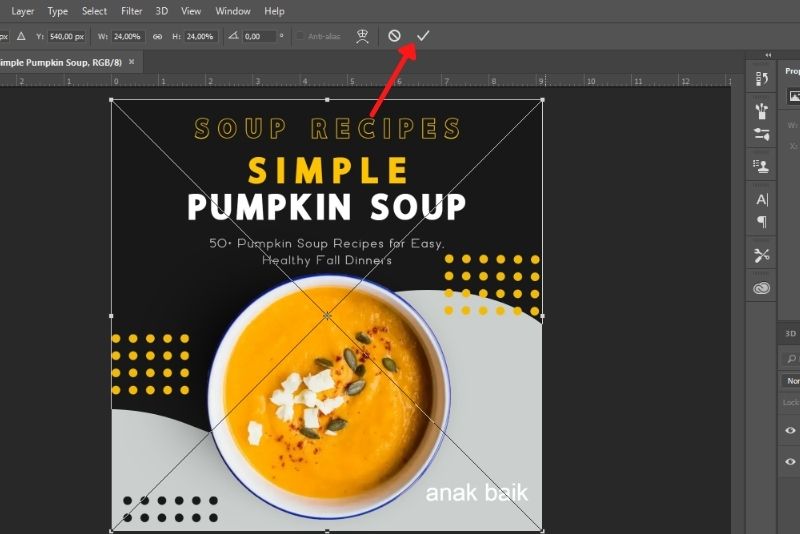
- Pilih tambah text atau upload logo untuk watermarkmu
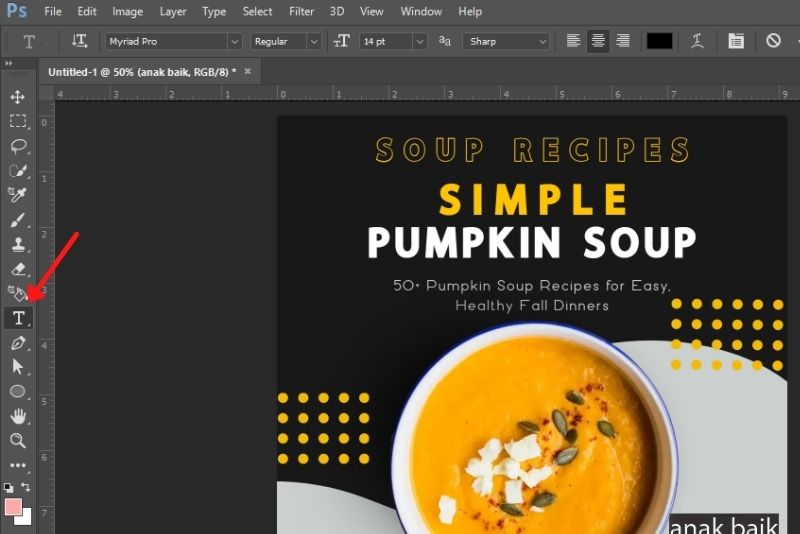
- Atur warna, ukuran letak sesuai keinginan
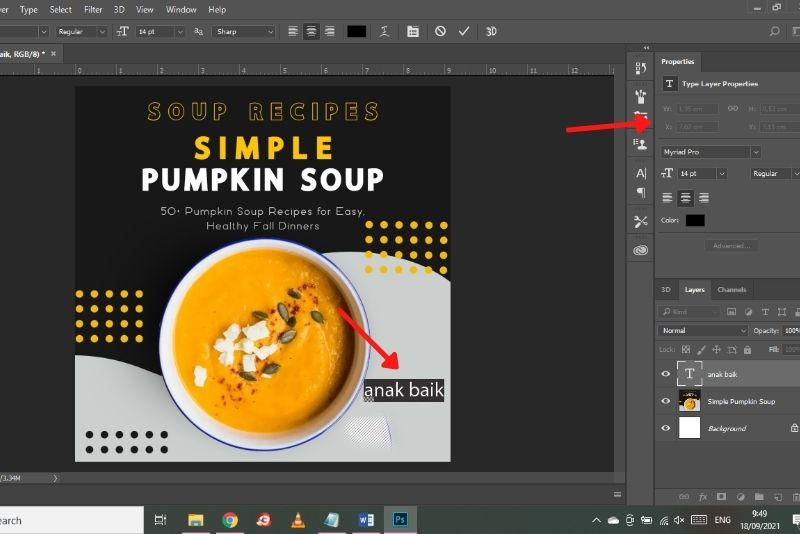
- Atur opasitynya di bagian kanan
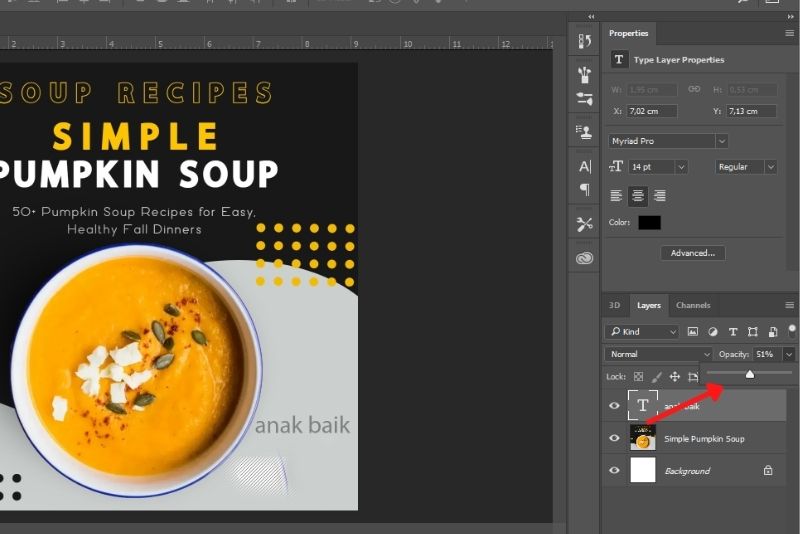
- Ekspor karyakamu dengan klik file > ekspor > ekspor as (atau bisa dengan menekan keyboar Alt+Shift+Crtl+W)
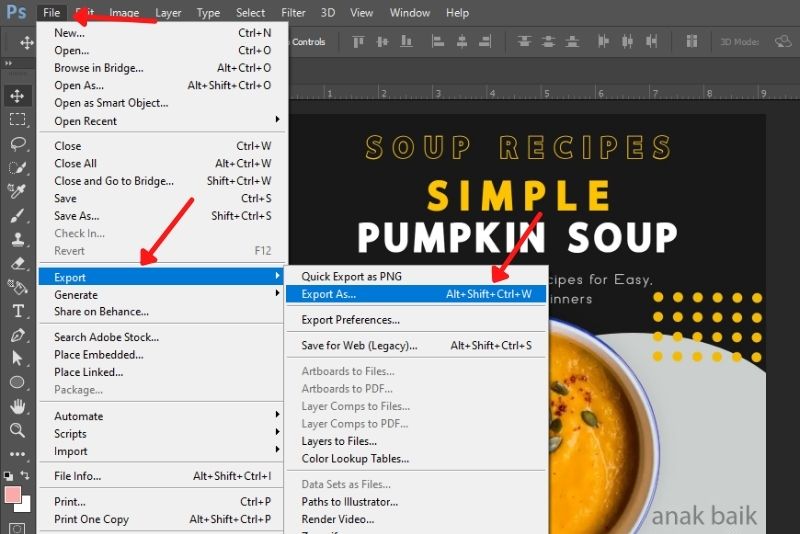
- Tentukan format, resolusi dll
- Klik “ekspor all”
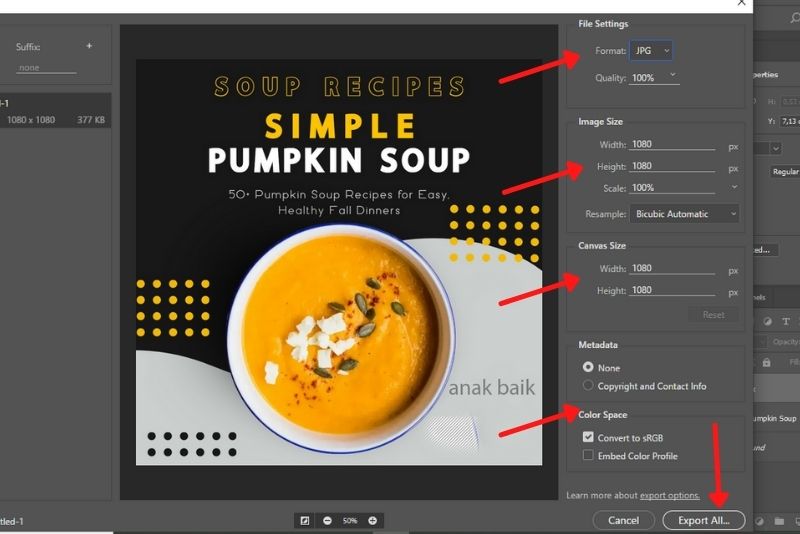
- Namakan file dan pilih letak penyimpanannya
- Klik “Save”
- Selesai
Cara Membuat Watermark Dokumen di MS Word
Selain Foto dan video yang harus diberi watermark, kamu juga harus memberi watermark di karya tulismu.
Karya tulis ilimiah seperti makalah atau artikel biasa sangat rentan akan klaim dan dicopy oleh orang lain.
Kamu bisa pilih 4 tipe watermark yang disediakan oleh MS Word yaitu Confidential, Disclaimer, Urgent, dan Custom. Berikut ini cara membuat watermark di MS Word
- Buka MS Word dan pilih karya tulis yang akan diberi watermark.
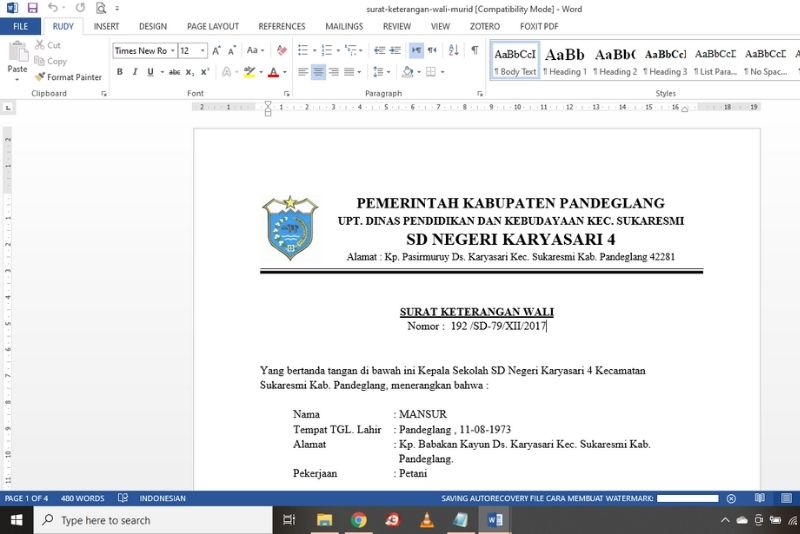
- Klik “Design”
- Klik “watermark”
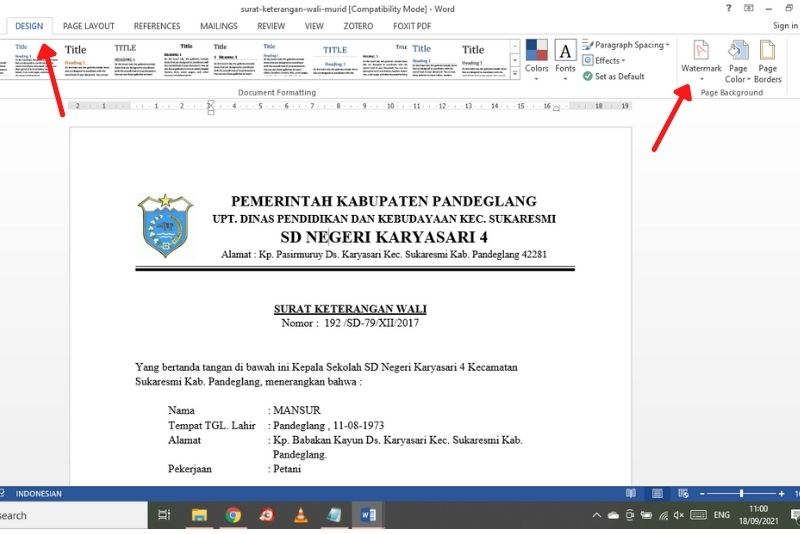
- Silakan pilih tipe watermark yang kamu inginkan (Confidential, Disclaimers, Urgent dan Custom).
Confidential
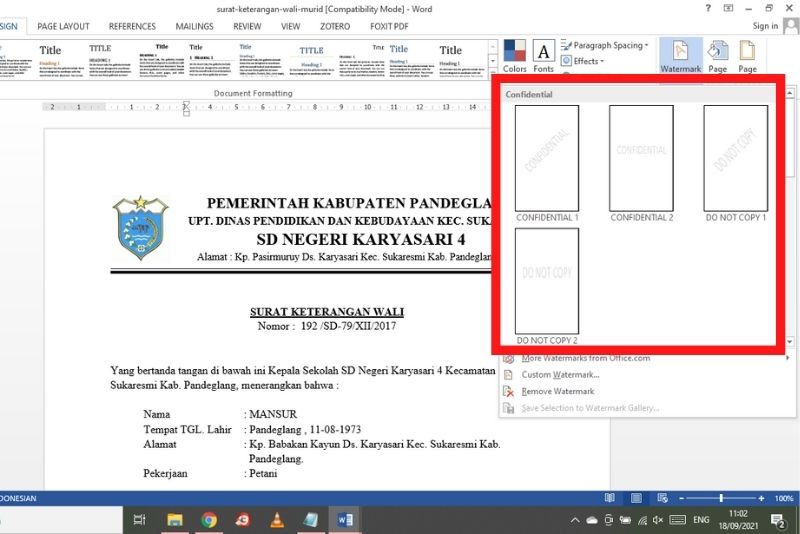
Disclaimers
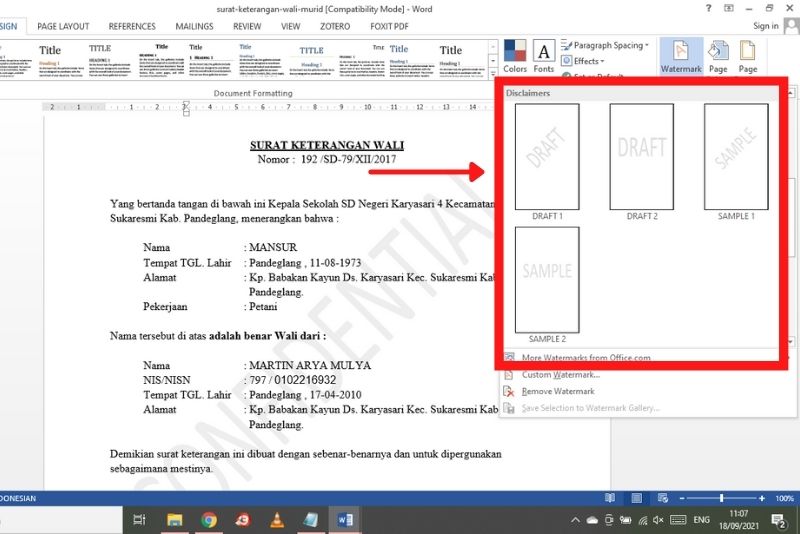
Urgent
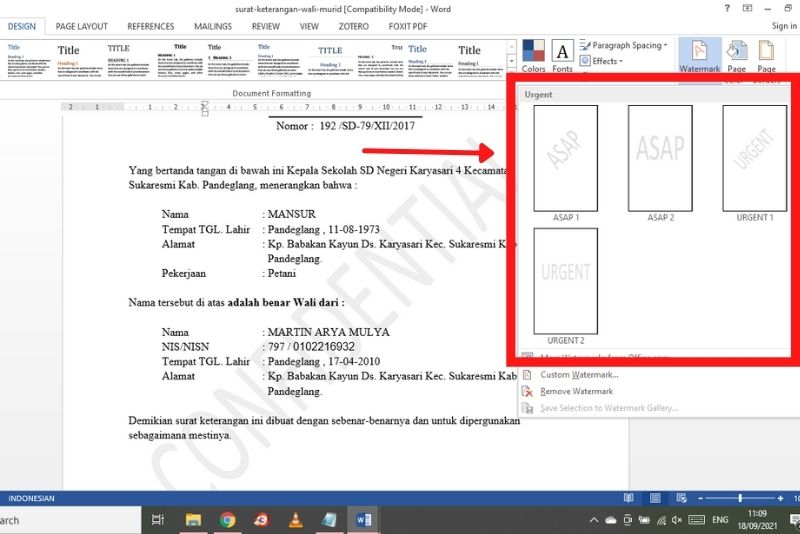
Custom
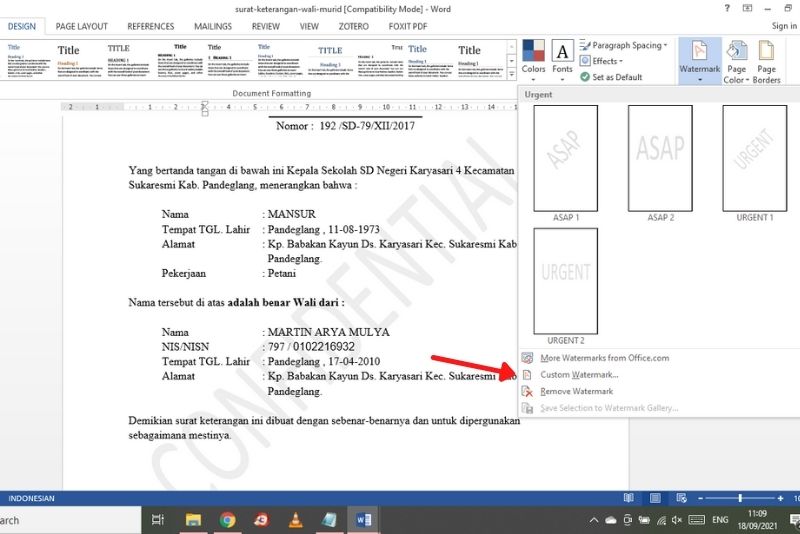
Penutup
Okay teman-teman itulah beberapa tips bagaimana cara membuat watermark di dalam karya foto atau tulisan yang kamu buat.
Ingat bahwa watermark itu penting untuk menjaga hak cipta dari karya-karya kamu dan menghindarkan dari klaim dan pencurian orang lain.
Semoga artikel cara membuat watermark ini bermanfaat dan selamat berkarya!
